アーティファクト PhpStorm 構成サーバー (サーバー) の詳細説明
- (*-*)浩オリジナル
- 2019-11-26 15:33:405288ブラウズ
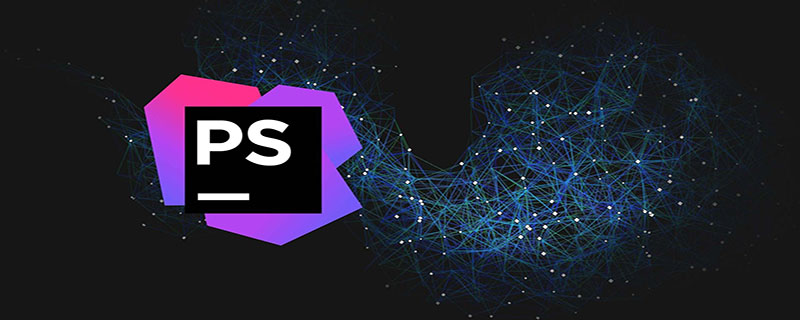
私が使用しているサーバーは Apache ですが、実際にはどのサーバーでも操作は同じです。 特定のアプリケーションでは、次の 3 つの状況が考えられます。
サーバーはローカル コンピューターにインストールされており、プロジェクトのソース ファイルはサーバーのファイル ディレクトリ、つまり /htdocs にあります。ディレクトリ。 (推奨学習: phpstorm 詳細説明)
サーバーはローカル コンピューターにインストールされています。プロジェクトのソース ファイルはコンピューターの他のフォルダーにあります。プロジェクト ファイルは転送する必要があります。サーバーのファイル ディレクトリにコピーします。
サーバーはローカル コンピューター上にありません。プロジェクト ソース ファイルはローカル コンピューター上にあります。プロジェクト ファイルは、FTP、SFTP、FTPS、または LAN 経由でサーバーのファイル ディレクトリに転送されます。
この記事の後半では、これらをアプリケーション 1、アプリケーション 2、アプリケーション 3 と呼びます。
ステップ 1
[ファイル]、[設定]、[展開] の順に選択して、以下に示すダイアログ ボックスを開きます。
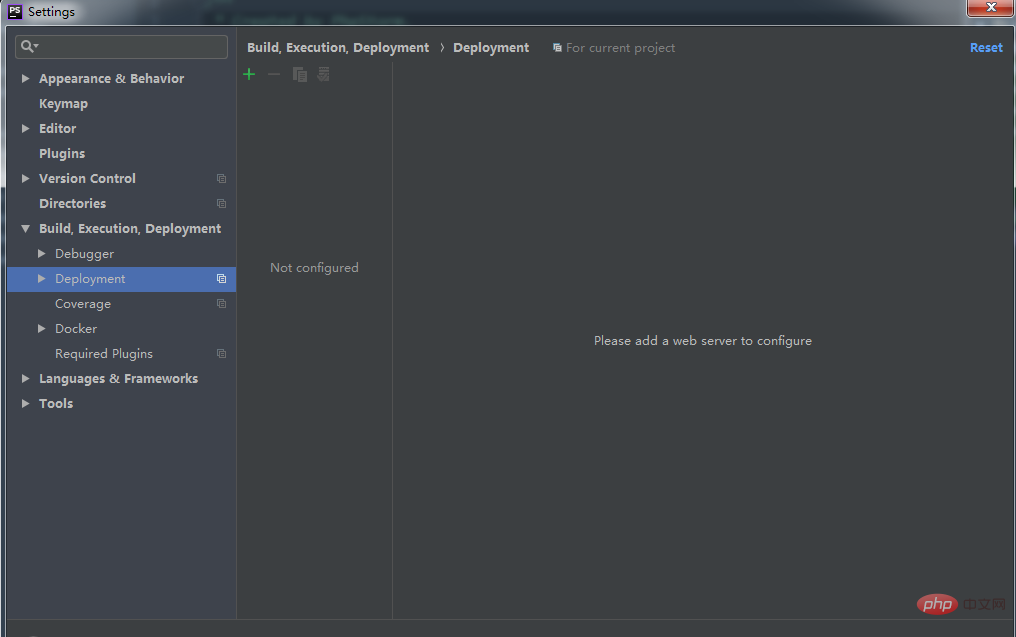
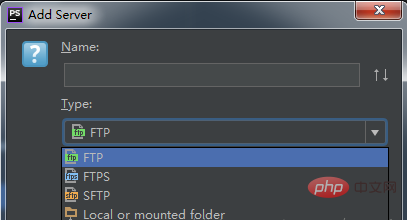
ステップ 2
前のステップで「種類」に「ローカルまたはマウントされたフォルダー」を選択した場合、次のダイアログ ボックスが表示されます。ご覧のとおり、入力できるタブ領域は「接続」、「マッピング」、「除外パス」の 3 つです。選択した「タイプ」が異なる場合は「接続」部分のみが異なりますが、「タイプ」が「インプレース」の場合は「WebサーバーのルートURL」のみを入力する必要があります。 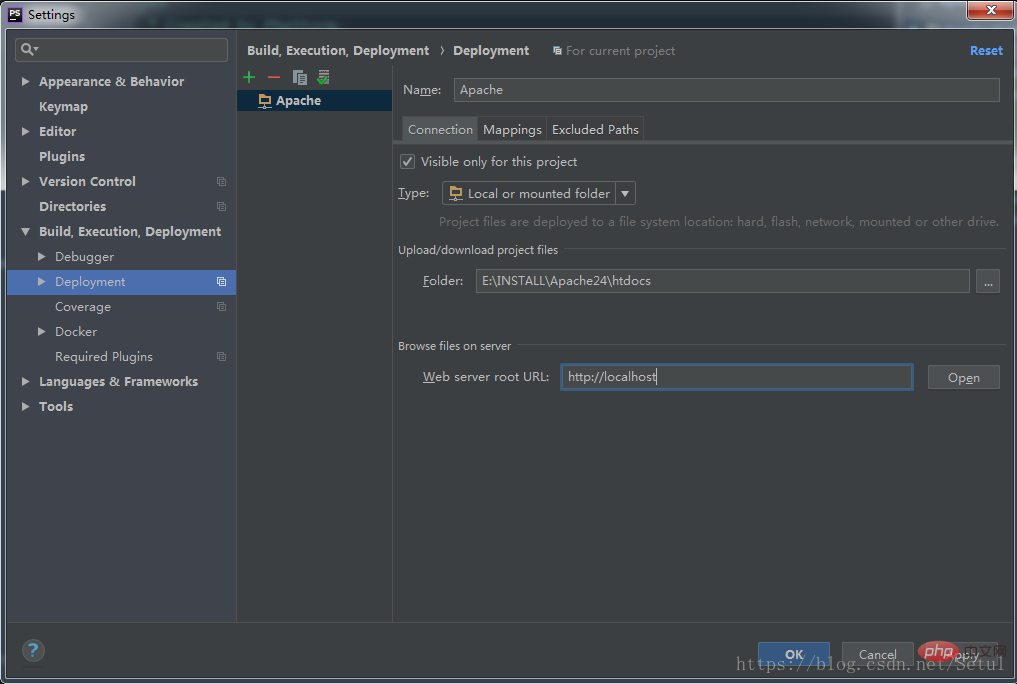
Upload is copying data from the project TO the server, either local or remote. Download is copying data FROM the server to the project.言い換えると、選択した「タイプ」が「ローカルまたはマウントされたフォルダー」(つまり、アプリケーション 2) であるため、プロジェクト ファイルをサーバーのルート ファイル ディレクトリに転送する必要があるため、「アップロード/ダウンロード」プロジェクト ファイル」に入力する必要があるのは、プロジェクトを転送するディレクトリです。通常は、サーバーの /htdocs ディレクトリに入力するだけです。
ステップ 3
前のステップで「接続」部分を入力しました。次のステップは、図に示すように「マッピング」部分です。下の図。 「ローカル パス」: プロジェクトの現在のディレクトリを指します。これは自動的に生成されるため、私たちが入力する必要はありません。 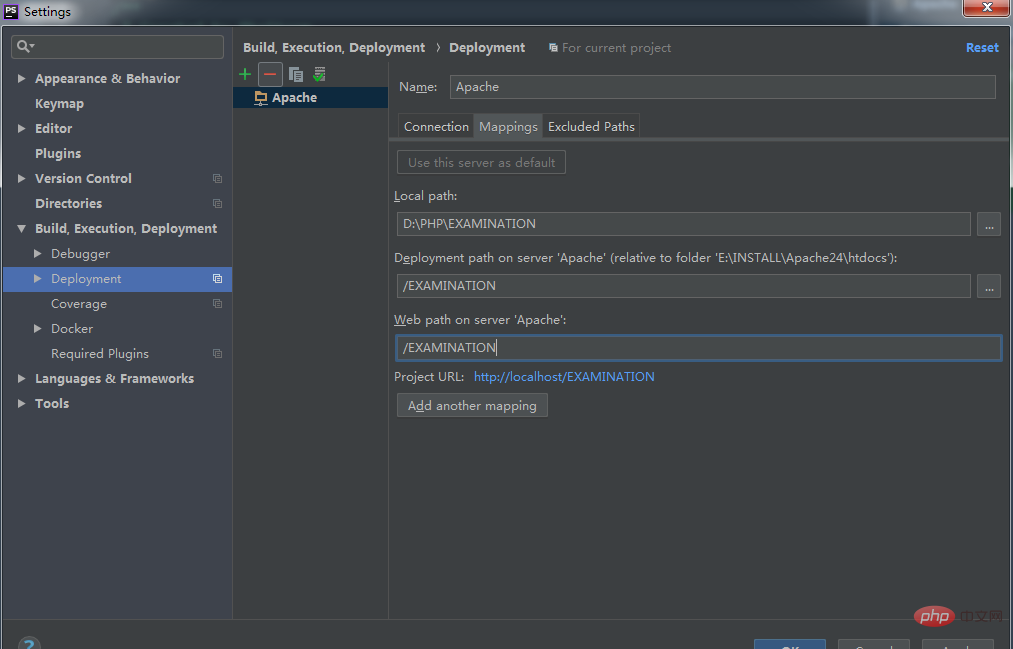
ステップ 4
下図に示すように、プロジェクトを Web サーバーにアップロードできます。アップロード後は、サーバーの指定されたディレクトリに移動します。 . 現在のプロジェクトの正確なコピーを参照してください。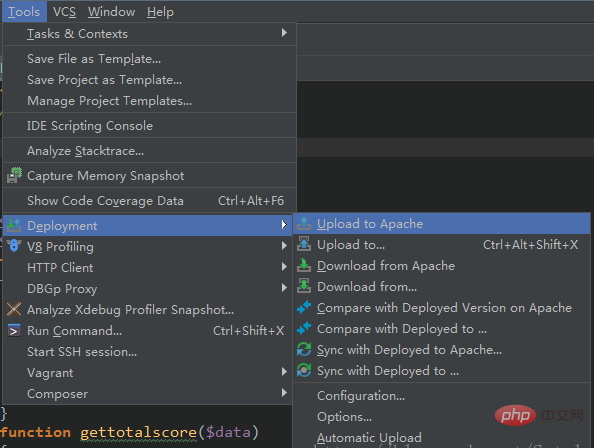
以上がアーティファクト PhpStorm 構成サーバー (サーバー) の詳細説明の詳細内容です。詳細については、PHP 中国語 Web サイトの他の関連記事を参照してください。

